GAMES PC AURA-LA LEGENDE DES MONDES PARALLELES Manuel utilisateur
PDF
Télécharger
Document
SHMNFRMN FRANCE ITALIA Support technique E-mail : [email protected] Site : www.dcegames.com Tech-line : 08 25 15 33 84 (0,15€/mn) du lundi au vendredi de 10h à 13h et de 14h à 18h. Solutions : 08 92 68 99 10 (0,34€/mn) Minitel : 3615 DCEGAMES (0,34€/mn) Supporto Tecnico E-mail: [email protected] www.atari.it UNITED KINGDOM Technical Support E-mail: [email protected] www.mindscape.com Tel: 09062165432 (charged at 25p per minute) 9.30 - 13.00 and 14.00 - 16.30hrs Monday to Friday excluding public holidays ESPAÑA Soporte Técnico http://www.virginplay.es [email protected] Tel: 91 789 35 50 / Fax: 91 789 35 60 10:00 a 14:00 - lunes a viernes PORTUGAL Suporte http://www.dcegames.com Tel: 22 608 83 33 Email: [email protected] Monday to Friday 9:00-12:30 / 14:00-18:00 DEUTSCHLAND Hotline Technik: 0190 84 60 48 (1,86€ pro Minute) Montag bis Donnerstag von 9.00-19.00 Uhr, Samstag und Sonntag von 13.00-19.00 Uhr Hotline Tipps & Tricks: 0190 84 6049 (1,86€ pro Minute) Täglich 8.00 – 24.00 Uhr eMail: [email protected] www.dcegames.com For other French speaking countries Tech-line: + 33 (0) 1 44 65 72 07 Solutions: www.dcegames.com GREECE http://www.despekmulti.gr Tel: 30 210 94 80 00 Email: [email protected] BENELUX T.A.V. Helpdesk MINDSCAPE NORTHERN EUROPE E-mail: [email protected] Phone: 0900 8524357 (€ 0,40 p/m) on weekdays between 10:00 until 15:00 http://www.mindscape.nl/techsupport/SolveProblem.asp © 2004 DreamCatcher International Inc. Package design © 2004 DreamCatcher Interactive Inc. The Adventure Company design and mark are trademarks of DreamCatcher Interactive Inc. Microsoft®, Windows® & DirectX® are trademarks of Microsoft Corporation. All other brands, product names and logos are trademarks or registered trademarks of their respective owners. All rights reserved. GUIDE DE L’UTILISATEUR Tournez-vous vers le dernier appareil, celui qui est le plus à droite. Prenez le chargeur dans l’inventaire et utilisez-le sur l’appareil. Ensuite, appuyez sur les petits tubes à droite de la machine. Retirez le chargeur quand il est éclairé. Il doit être complètement chargé. Sortez de la vue rapprochée. AVERTISSEMENT Les images fixes ou stationnaires peuvent causer des dégâts irréversibles au tube cathodique de votre téléviseur en laissant une marque lumineuse définitive. C’est pourquoi nous recommandons d’éviter l’usage répété ou prolongé de jeux vidéo sur des téléviseurs à écran large. AVERTISSEMENT SUR L’EPILEPSIE Avant utilisation d’un jeu vidéo par vous ou votre enfant. Certaines personnes risquent de subir une crise d’épilepsie ou de perdre conscience après avoir été longtemps exposées à certains types de lumières clignotantes ou à certaines sources de lumières. Ces personnes sont plus particulièrement sujettes à ces crises quand elles regardent certaines images ou jouent à certains jeux vidéo. Ces phénomènes peuvent se produire même sur des personnes n’ayant aucun antécédent médical ou n’ayant jamais souffert de crise d’épilepsie auparavant. Si vous ou un membre de votre famille avez déjà ressenti des symptômes liés à l’épilepsie (crise ou autre) à la suite d’une stimulation visuelle, consultez votre médecin avant toute utilisation. Nous recommandons aux parents de surveiller leurs enfants pendant qu’ils jouent à des jeux vidéo. Si vous ou votre enfant ressentez les symptômes suivants : vertiges, troubles de la vision, contraction oculaire ou musculaire, perte de conscience, problème d’orientation, mouvements involontaires ou convulsions, cessez immédiatement de jouer et consultez un médecin. Tournez à gauche et cliquez une fois pour approcher de la porte principale. Tournez-vous vers la droite et approchez du globe. Tournez-vous vers la droite pour lui faire face. Allumez la lampe, au-dessus et à gauche du globe, puis cliquez sur le sommet du globe pour activer le mécanisme et lancer la rotation des planètes. Sortez de la vue rapprochée. Tournez-vous sur la gauche et avancez dans la deuxième pièce. Une fois entré, tournez-vous sur la droite pour voir l’énigme que vous devez résoudre sous l’entrée de la pièce. Appuyez sur tous les boulons dans l’ordre des aiguilles d’une montre, en commençant par celui qui est à Midi. Un nouvel appareil sort du plancher … Amusez-vous bien pendant le reste de l’aventure ! PRECAUTIONS A PRENDRE LORSQUE VOUS JOUEZ AUX JEUX VIDEO • Ne vous installez par trop près de l’écran. Laissez une distance significative entre vous et l’écran de télévision, installez-vous aussi loin que le permet le câble de connexion. • Jouez aux jeux vidéo de préférence sur un écran de petite taille. • Evitez de jouer si vous êtes fatigué ou si vous n’avez pas assez dormi. • Veillez à jouer dans une pièce suffisamment éclairée. • Lorsque vous jouez, faites une pause d’un quart d’heure toutes les heures. 10 Le livre qui est en bas à droite de l’écran clignote, ce qui signifie que de nouvelles informations ont été ajoutées au journal.Appuyez sur le bouton droit de la souris pour ouvrir l’inventaire, puis cliquez sur le livre pour l’ouvrir et sur les flèches gauche et droite pour voir tout ce qu’il contient. Sortez de la vue rapprochée pour fermer le journal. SOMMAIRE Faites demi-tour et retournez vers le feu. Placez vous devant la bouilloire, sur la table avec l’appareil un peu rond, au milieu de la pièce, juste à droite du globe. Ouvrez l’inventaire (bouton droit de la souris), prenez le briquet. Placez le briquet (sous votre curseur) juste en dessous de la bouilloire. Le briquet permet d’allumer les flammes sous la bouilloire, pour faire chauffer l’eau et produire de la vapeur. Quittez la vue rapprochée. Tournez-vous sur la droite et avancez vers le feu.Tournez-vous à gauche pour regarder la table.Vous devriez faire face à trois appareils.Approchez de celui qui est à gauche. Cliquez sur le bouton pour le faire tourner. La manivelle en forme de couronne doit maintenant être activée. Cliquez de nouveau sur le bouton et le tuyau qui mène à l’appareil suivant se met à bouger. Configuration requise ..........................................................................................3 Instructions d’installation ....................................................................................3 Instructions de désinstallation ............................................................................4 Menu principal ........................................................................................................5 Explications sur les curseurs ..............................................................................5 Inventaire et journal ..............................................................................................6 Sauvegarder la partie ............................................................................................7 Tournez-vous pour approcher de l’appareil central. Sélectionnez le thermomètre dans l’inventaire et utilisez-le sur l’emplacement à la droite de l’appareil, à côté du levier violet. Déplacez l’interrupteur sur le devant de la machine vers l’avant-dernière position. Quittez la vue rapprochée. Charger une partie sauvegardée ........................................................................7 Quitter le jeu ..........................................................................................................7 Les cinq premières minutes de jeu....................................................................8 9 2 CONFIGURATION REQUISE LES CINQ PREMIERES MINUTES DE JEU Système d’exploitation : Windows® 98SE/ME/2000/XP Processeur : Pentium® III 800 MHz ou plus rapide RAM : 64 Mo (128 Mo recommandés) Lecteur de CD-Rom : lecteur 16x (24x recommandé) Espace libre : 2,0 Go d’espace libre sur le disque dur (2,5 Go recommandés) Carte graphique : carte graphique accélératrice 3D 32 Mo compatible DirectX® 8 (ou plus récent) Carte son : Carte son compatible DirectSound DirectX® 8.1 (ou plus récent) La légende parle du Clan des Gardiens, les gardiens des anneaux sacrés. Celui qui parviendrait à unir ces anneaux se verrait conférer un immense pouvoir et l’immortalité, la possibilité de traverser les frontières entre les univers parallèles et de créer de nouveaux royaumes. Mais seuls les anciens du Clan et leurs élèves les plus érudits ont le droit d’entrer dans les autres mondes. INSTRUCTIONS D’INSTALLATION Cependant que vous accomplissez votre tâche, une rébellion agite le Clan. Votre périple prend alors une tournure nouvelle et effrayante… Pourrezvous aider les Gardiens ? Et plus important encore… Pourrez-vous trouver et protéger les anneaux sacrés ? A vous de relever ce défi… Il est fortement conseillé de fermer toutes les applications qui ne sont pas essentielles avant de lancer l’installation d’un programme sur votre ordinateur. Cela inclut notamment les économiseurs d’écran et les logiciels antivirus, qui peuvent interférer avec le processus d’installation. 1. Insérez le CD1 d’AURA dans votre lecteur de CD-Rom. 2. Si la fonction d’exécution automatique est activée sur votre ordinateur, l’installation se lance automatiquement lorsque vous insérez le CD dans le lecteur. Suivez ensuite les instructions qui s’affichent à l’écran. Si la fonction d’exécution automatique est désactivée sur votre ordinateur, faites comme indiqué ci-dessous : a) Dans la barre des tâches de Windows, cliquez sur ‘Démarrer’. b) Sélectionnez ‘Exécuter’ et tapez la lettre de votre lecteur de CD-Rom, puis Setup.exe (par exemple : D:\Setup.exe) 3 Etant le meilleur des élèves du Clan des Gardiens, vous avez été envoyé dans un de ces mondes secrets, la Vallée d’Ademika, pour y poursuivre vos études avec le grand et sage maître Grifit. Mais pourtant, lorsque vous atteignez Ademika, Grifit n’est pas là pour vous accueillir.Vous découvrez une lettre de sa main, qui vous explique ce que vous devez faire. La Vallée d’Ademika Explorez le terrain autour de la maison et vous verrez de nombreuses machines intéressantes, tout autant d’énigmes, et des décors et paysages splendides et merveilleux. Entrez dans la maison. Avancez vers le feu, tournez-vous légèrement vers la droite et approchez de la table à côté de la fenêtre. Cliquez sur la boîte qui est à droite et les objets qui s’y trouvaient prennent place automatiquement dans votre inventaire. Sortez de la vue rapprochée. De l’autre côté de la table, à côté de la balance, prenez le thermomètre et le briquet. Sortez de la vue rapprochée. 8 SAUVEGARDER LA PARTIE Ou Appuyez sur la touche Echap pour afficher le Menu Principal. Sélectionnez ensuite Sauvegarder et vous verrez s’afficher le menu de sauvegarde.Vous y verrez une image de la partie en cours. Cliquez sur le bouton Sauvegarder pour enregistrer la partie dans cet emplacement. Appuyez sur la touche Echap pour revenir à la partie. a) Double-cliquez sur l’icone ‘Poste de travail’. b) Cliquez avec le bouton droit de la souris sur le lecteur de CD-Rom dans lequel est inséré le CD1 d’AURA et sélectionnez ‘Ouvrir’ pour afficher le contenu du CD. c) Double-cliquez sur le fichier ‘Setup.exe’ pour lancer l’installation. Remarque : AURA est un jeu difficile, nous vous recommandons de sauvegarder souvent la partie ! 3. Lisez le ‘Contrat de Licence Utilisateur Final’ et acceptez-le, puis suivez les instructions affichées à l’écran. CHARGER UNE SAUVEGARDE 4. L’installation crée automatiquement un groupe de programme et un raccourci dans le menu ‘Démarrer’ de Windows®. Appuyez sur la touche Echap pour afficher le Menu Principal. Sélectionnez ensuite Charger et vous verrez s’afficher le menu de chargement. Utilisez les flèches qui sont à droite et à gauche de l’image pour sélectionner une sauvegarde, cliquez sur la sauvegarde à charger (vous la reconnaîtrez à l’image qui représente l’endroit où vous étiez dans le jeu, ainsi qu’à la date et à l’heure de la sauvegarde). Cliquez sur Charger et vous revenez à la partie, à l’endroit indiqué. 5. Pour lancer la partie, dans la barre des tâches de Windows®, sélectionnez : Démarrer -> Programmes -> The Adventure Company -> AURA INSTRUCTIONS DE DESINSTALLATION Pour désinstaller AURA, faites comme suit : QUITTER LE JEU Appuyez sur la touche Echap pour afficher le Menu Principal. Cliquez alors sur Quitter pour sortir du jeu. Dans la barre des tâches de Windows®, sélectionnez : Démarrer -> Programmes -> The Adventure Company -> Désinstaller AURA 7 4 MENU PRINCIPAL INVENTAIRE ET JOURNAL Lorsque vous lancez le jeu pour la première fois, sélectionnez ‘Nouveau’ pour commencer une nouvelle partie. Inventaire Lorsque vous avez joué au jeu, appuyez sur ‘Echap’ pour accéder au Menu Principal. Dans le Menu Principal, les options suivantes sont proposées : Nouveau : lancer une nouvelle partie Charger : pour charger une partie sauvegardée Sauvegarder : permet de sauvegarder la partie en cours Options : vous pouvez modifier ici les volumes audio, les réglages vidéo et activer ou désactiver l’affichage des sous-titres Crédits : la liste des personnes qui ont créé le jeu Quitter : pour quitter le jeu et retourner sous Windows® Lors de la partie, vous trouverez de nombreux objets qui seront placés dans votre inventaire.Vous pouvez ensuite accéder à ces objets dans l’inventaire. Ouvrez-le en appuyant sur le bouton droit de la souris. Dans l’inventaire, vous pouvez sélectionner un objet à utiliser dans le jeu. Appuyez sur le bouton droit de la souris pour ouvrir l’inventaire et sélectionnez un objet dans ce dernier en cliquant dessus. Lorsque vous placez le curseur sur un des objets de l’inventaire, vous pouvez en voir une représentation accompagnée de son nom en haut à droite de l’écran. Lorsqu’un objet est sélectionné, il est attaché à votre curseur.Vous revenez alors dans l’écran de jeu. Pour remettre un objet dans l’inventaire, appuyez sur le bouton droit de la souris et vous verrez que l’objet est automatiquement revenu dans l’inventaire. LES DIFFERENTS CURSEURS Curseur directionnel : signale que vous pouvez avancer dans la direction indiquée Curseur neutre : aucune action n’est possible Curseur d’action : il signale qu’une action est possible à cet endroit. Soit vous pouvez interagir avec l’objet, soit vous pouvez le prendre et le mettre dans l’inventaire, soit vous devez utiliser un objet de l’inventaire à cet endroit pour continuer de progresser. Curseur de retour : il signale que vous pouvez sortir d’une vue rapprochée Curseur Tourner la page : dans ce cas, vous pouvez tourner les pages du Journal 5 Journal Au fil de votre progression dans le jeu, certaines actions et certains objets débloquent des informations utiles sous la forme de dessins, d’indices et de conseils sur la manière de résoudre plusieurs des énigmes du jeu. Ces informations sont stockées dans votre journal. Lorsque de nouvelles informations y sont ajoutées, l’icone du Journal clignote en bas à droite de l’écran. Appuyez sur le bouton droit de la souris pour afficher l’inventaire et vous verrez le Journal tout à fait à droite. Cliquez dessus pour l’ouvrir et tournez les pages en plaçant le curseur à droite ou à gauche des pages du journal. 6 ">
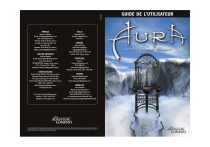
Lien public mis à jour
Le lien public vers votre chat a été mis à jour.
